Otázka
Problém: Jak spustit relaci vzdálené plochy v systému Windows?
Jsem nový v používání RDC ve Windows 10. Jak změním heslo? Díky předem.
Vyřešená odpověď
Připojení ke vzdálené ploše (RDC) je nedílnou součástí všech předchozích a nejnovějších verzí systému Windows. Jeho hlavní výhodou je, že máte přístup k pracovnímu nebo rodinnému počítači, když jste na jiném místě[1].
Aby bylo vzdálené připojení úspěšné, je nutné upravit určitá nastavení, aby byl povolen přístup. Níže uvidíte kroky, jak je nakonfigurovat. Když už jsme u uživatelů počítačů Mac, i ti mohou zažít výhody takového připojení.
[2]Speciálně navržený společností Microsoft Vzdálená plocha společnosti Microsoft který je k dispozici na Apple Store. I když má tato aplikace výhody, má také své nevýhody. Slabé protokoly vzdálené plochy[3] jsou klíčovým faktorem, který umožňuje vývojářům malwaru proniknout do systémů a infikovat uživatele ransomwarem. Aktuálně aktivní ACCDFISA v2.0 ransomware je dokonalým příkladem ilustrujícím případ.
Poznámka. Pokud se jiná osoba poprvé pokusí o přístup k vašemu počítači přes RDC, požádá vás o uvedení názvu vašeho počítače, ale nevíte, kde jej najít, postupujte podle tohoto kroku.
Klikněte na Start a typ Systém. V okně byste měli vidět název počítače na začátku popisu technických specifikací.
Povolit přístup RDC přes bránu Windows Firewall
Chcete-li obnovit špičkový výkon počítače, musíte si zakoupit licencovanou verzi Reimage Reimage opravný software.
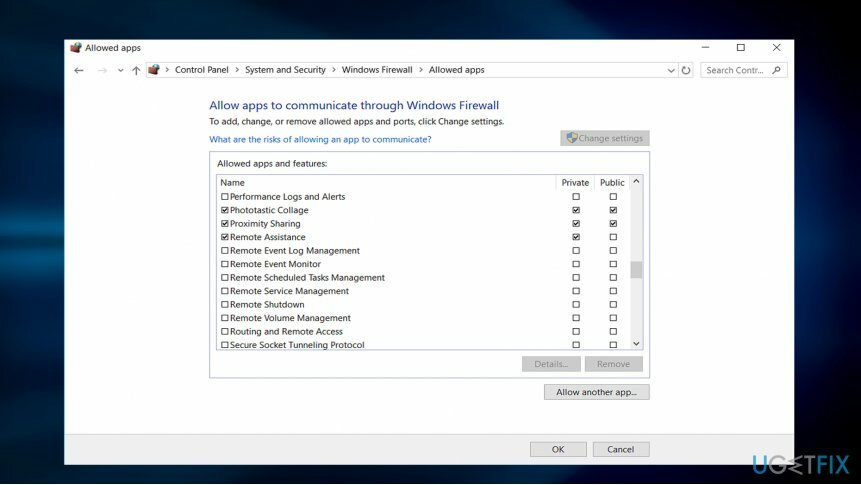
- Na vzdáleném počítači klikněte na Start a vstoupit Kontrolní panel.
- Vstupte Systém a zabezpečení.
- Klikněte Povolte program prostřednictvím brány Windows Firewall pod Brána firewall systému Windowsl.
- Klikněte Změnit nastavení a poté zaškrtněte políčko vedle Vzdálená plocha.
- Klikněte OK aby se změny projevily.
Nastavte nastavení RDC v systému Windows
Chcete-li obnovit špičkový výkon počítače, musíte si zakoupit licencovanou verzi Reimage Reimage opravný software.
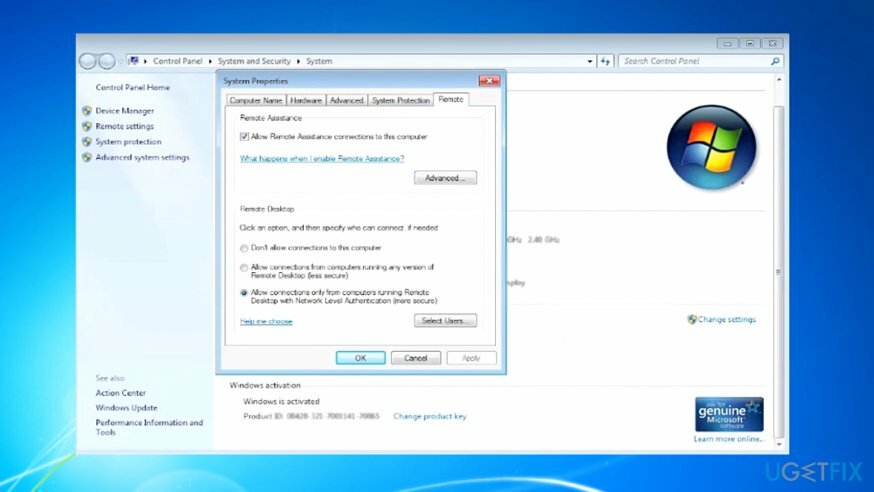
- Klikněte na Start tlačítko a klikněte na něj pravým tlačítkem Počítač, rozhodnout se pro Vlastnosti.
- Vybrat Vzdálené nastavení.
- Pokud se zobrazí zpráva požadující heslo správce, zadejte potřebné informace.
- Pod Vzdálená plocha, vyberte jednu ze tří možností.
- Klikněte Vyberte možnost Uživatelé.
- V Uživatelé vzdálené plochy dialogovém okně klepněte na Přidat.
- V Vyberte Uživatelé nebo Skupiny dialogovém okně proveďte následující.
- Chcete-li zadat místo vyhledávání, zvolte Místaa poté vyberte požadované umístění. v Zadejte názvy objektů, zadejte název názvu počítače, který chcete přidat, a potom klepněte na OK.
- Jméno se objeví v seznamu uživatelů v Uživatelé vzdálené plochy dialogové okno. Klikněte OK dvakrát za sebou.
Než budete moci spustit vzdálenou plochu a připojit se k jinému počítači, musí mít uživatelský účet heslo.
- Klikněte Start a vyberte Kontrolní panel.
- Dvakrát klikněte na User účty.
- Vybrat Změňte heslo systému Windows pod Uživatelské účty.
- Klikněte Vytvořit heslo pro váš účet a postupujte podle pokynů na obrazovce.
Zahajte relaci vzdálené plochy v systému Windows 7
Chcete-li obnovit špičkový výkon počítače, musíte si zakoupit licencovanou verzi Reimage Reimage opravný software.
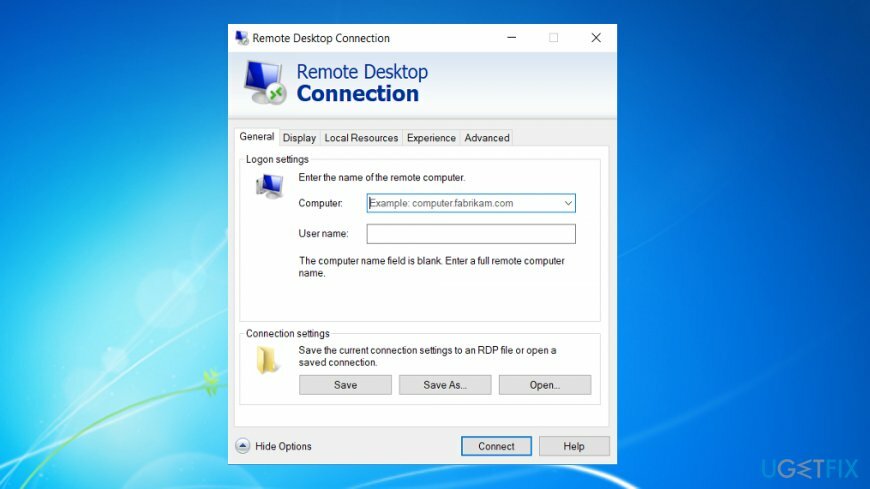
- Klikněte na Start knoflík.
- Do vyhledávacího pole zadejte Připojení ke vzdálené ploše. Spusťte program.
- Do pole Počítač zadejte název počítače, ke kterému chcete získat přístup. Později klikněte Připojit. Případně zadejte IP adresu místo názvu počítače. Pokud to osoba, k jejímuž počítači se chcete připojit, neví, řekněte jí, ať si spustí prohlížeč, do vyhledávacího pole napište „moje IP adresa“. Měli by kliknout na první webovou stránku – vstup http://whatismyipaddress.com. Ukáže IP adresu.
Povolte přístup RDC ve Windows 10
Chcete-li obnovit špičkový výkon počítače, musíte si zakoupit licencovanou verzi Reimage Reimage opravný software.
Relace vzdálené plochy se nazývá Vzdálená pomoc, takže se nenechte zmást, pokud tuto možnost nemůžete najít.
Nejprve opakujte krok 3 od prvních pokynů tak, že Brána firewall systému Windows by umožnil Vzdálená asistence přístup.
V systému Windows 10 můžete nastavení nakonfigurovat rychleji.
1. Klikněte na Start a zadejte pokročilá nastavení systému.
2. Jakmile se okno otevře, přejděte na Dálkový tab.
3. Umístěte značku zaškrtnutí Povolit připojení vzdálené pomoci do tohoto počítače. Pokud kliknete na Pokročilý, můžete si relaci přizpůsobit a nastavit časový limit.
Spusťte připojení ke vzdálené ploše v systému Windows 10
Chcete-li spustit relaci RDC, klikněte na Start tlačítko a typ dálkový. Vybrat Připojení ke vzdálené ploše.
Nastavte heslo RDC
Chcete-li obnovit špičkový výkon počítače, musíte si zakoupit licencovanou verzi Reimage Reimage opravný software.
- Klikněte Start a vybrat si Kontrolní panel.
- Dvojklik Uživatelské účty.
- Rozhodnout se pro Změňte heslo systému Windows pod Uživatelské účty.
- Klikněte Vytvořte si heslo pro svůj účet a postupujte podle pokynů na obrazovce.
Změňte heslo RDC
Chcete-li obnovit špičkový výkon počítače, musíte si zakoupit licencovanou verzi Reimage Reimage opravný software.
Z bezpečnostních důvodů je klíčové nastavit složité heslo. Pravidelně jej měňte.
- Během relace vzdálené plochy stiskněte kombinaci kláves CTRL+ALT+END.
- Tím se spustí nabídka úloh na vzdáleném serveru místo na vašem místním počítači.
- Chcete-li změnit heslo na vzdáleném serveru, zvolte možnost Změnit heslo.
Optimalizujte svůj systém a zefektivněte jeho fungování
Optimalizujte svůj systém hned teď! Pokud nechcete počítač kontrolovat ručně a snažíte se najít problémy, které jej zpomalují, můžete použít optimalizační software uvedený níže. Všechna tato řešení byla testována týmem ugetfix.com, aby bylo jisté, že pomáhají zlepšovat systém. Chcete-li optimalizovat počítač jediným kliknutím, vyberte jeden z těchto nástrojů:
Nabídka
Udělej to teď!
Staženípočítačový optimalizátorŠtěstí
Záruka
Udělej to teď!
Staženípočítačový optimalizátorŠtěstí
Záruka
Pokud nejste s Reimage spokojeni a myslíte si, že nedokázal vylepšit váš počítač, neváhejte nás kontaktovat! Sdělte nám prosím všechny podrobnosti týkající se vašeho problému.
Tento patentovaný proces opravy využívá databázi 25 milionů součástí, které mohou nahradit jakýkoli poškozený nebo chybějící soubor v počítači uživatele.
Chcete-li opravit poškozený systém, musíte si zakoupit licencovanou verzi Reimage nástroj pro odstranění malwaru.

Získejte přístup k videoobsahu s geografickým omezením pomocí VPN
Soukromý přístup k internetu je VPN, která může zabránit vašemu poskytovateli internetových služeb, vládaa třetími stranami od sledování vašeho online a umožní vám zůstat zcela anonymní. Software poskytuje vyhrazené servery pro torrenting a streamování, zajišťuje optimální výkon a nezpomaluje vás. Můžete také obejít geografická omezení a prohlížet si služby jako Netflix, BBC, Disney+ a další oblíbené streamovací služby bez omezení, bez ohledu na to, kde se nacházíte.
Neplaťte autory ransomwaru – použijte alternativní možnosti obnovy dat
Malwarové útoky, zejména ransomware, jsou zdaleka největším nebezpečím pro vaše obrázky, videa, pracovní nebo školní soubory. Vzhledem k tomu, že kyberzločinci používají k uzamčení dat robustní šifrovací algoritmus, nelze je nadále používat, dokud nebude zaplaceno výkupné v bitcoinech. Místo placení hackerům byste se měli nejprve pokusit použít alternativu zotavení metody, které by vám mohly pomoci získat alespoň část ztracených dat. V opačném případě byste také mohli přijít o své peníze spolu se soubory. Jeden z nejlepších nástrojů, který dokáže obnovit alespoň některé zašifrované soubory – Data Recovery Pro.